స్నాప్-ఇన్లు కన్సోల్లను రూపొందించే భాగాలు మరియు వాటి ద్వారా నిర్వహించబడతాయి MMC (మైక్రోసాఫ్ట్ మేనేజ్మెంట్ కన్సోల్) . కొంతమంది వినియోగదారులు టాస్క్ షెడ్యూలర్, ఈవెంట్ వ్యూయర్, డివైస్ మేనేజర్, గ్రూప్ పాలసీ ఎడిటర్ మొదలైన ప్రోగ్రామ్లను తెరిచేటప్పుడు MMC ఎర్రర్ను ఎదుర్కొంటున్నారు. ఈ కథనంలో, ఎలా పరిష్కరించాలో మేము వివరిస్తాము MMC స్నాప్-ఇన్ లోపాన్ని సృష్టించలేకపోయింది Windows 11 మరియు Windows 10 కంప్యూటర్లలో.

MMC లోపం మీరు రిజిస్ట్రీలో చూడగలిగే CLSID ఫోల్డర్ పేరును సూచిస్తుంది. కారణం ఏదైనా కావచ్చు విండోస్ రిజిస్ట్రీ , పాడైన సిస్టమ్ ఫైల్లు, నిలిపివేయబడిన Microsoft .NET ఫ్రేమ్వర్క్ మొదలైనవి. మీరు ఈ లోపాన్ని ఎదుర్కొంటుంటే, ఈ పోస్ట్లోని పరిష్కారాలను ప్రయత్నించండి.
MMC Windows 11/10లో స్నాప్-ఇన్ లోపాన్ని సృష్టించలేకపోయింది
ఉంటే MMC స్నాప్-ఇన్ని సృష్టించలేకపోయింది Windows 11/0లో టాస్క్ షెడ్యూలర్, ఈవెంట్ వ్యూయర్, డివైస్ మేనేజర్, గ్రూప్ పాలసీ ఎడిటర్ మొదలైన నిర్దిష్ట సాధనాలను తెరిచేటప్పుడు లోపం కనిపిస్తుంది, ఈ క్రింది పరిష్కారాలను ప్రయత్నించండి:
- విండోస్ రిజిస్ట్రీని సర్దుబాటు చేయండి
- Microsoft .NET ఫ్రేమ్వర్క్ని ప్రారంభించండి
- mmc.exe పేరు మార్చండి
- సిస్టమ్ ఫైల్లను స్కాన్ చేయండి
- రిమోట్ సర్వర్ అడ్మినిస్ట్రేషన్ టూల్స్ (RSAT) ఉపయోగించండి
ఈ పరిష్కారాలను ఒక్కొక్కటిగా వివరంగా చూద్దాం.
1] విండోస్ రిజిస్ట్రీని సర్దుబాటు చేయండి
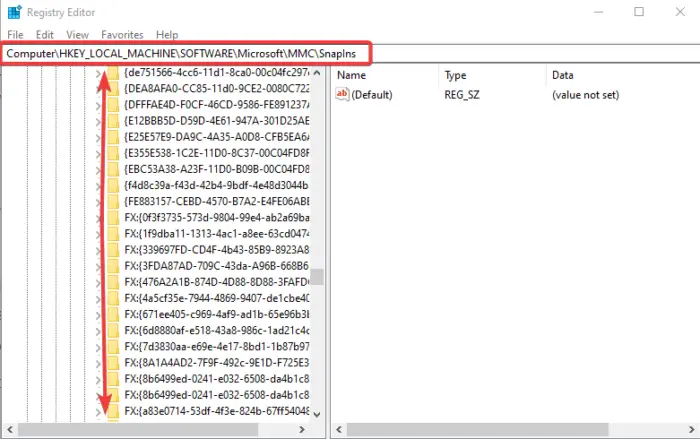
కొన్ని సందర్భాల్లో, వాటి సంబంధిత రిజిస్ట్రీ సెట్టింగ్లు తప్పుగా లేదా విచ్ఛిన్నమైతే స్నాప్-ఇన్లు సరిగ్గా పని చేయకపోవచ్చు. MMC లోపాన్ని పరిష్కరించడానికి, మేము రిజిస్ట్రీని సవరించాలి. కింది దశలను అమలు చేయండి:
తెరవండి పరుగు నొక్కడం ద్వారా డైలాగ్ బాక్స్ విండోస్ బటన్ + R . టైప్ చేయండి regedit పెట్టెలో మరియు నొక్కండి నమోదు చేయండి .
తెరవడానికి క్రింది మార్గాన్ని అనుసరించండి CLSID ఫోల్డర్ విండోస్ రిజిస్ట్రీలో:
HKEY_LOCAL_MACHINE\SOFTWARE\Microsoft\MMC\SnapIns
దోష సందేశంలో సూచించబడిన CLSID ఫోల్డర్ను గుర్తించండి, ఉదాహరణకు:
FX:{c7b8fb06-bfe1-4c2e-9217-7a69a95bbac4}ముందుగా, ఫోల్డర్పై కుడి-క్లిక్ చేసి, ఎంచుకోవడం ద్వారా బ్యాకప్ చేయండి ఎగుమతి చేయండి . ఆన్-స్క్రీన్ దిశలను అనుసరించండి.
మళ్ళీ, అదే ఫోల్డర్పై కుడి-క్లిక్ చేసి, తొలగించు ఎంచుకుని, ఆపై మీ PCని పునఃప్రారంభించండి.
మీ PCని రీబూట్ చేసిన తర్వాత, MMC లోపాన్ని సృష్టించిన అనువర్తనం కోసం Windows స్వయంచాలకంగా వర్కింగ్ రిజిస్ట్రీ కాన్ఫిగరేషన్ను పునరుత్పత్తి చేస్తుంది. ఇది పని చేయకపోతే, తదుపరి పరిష్కారాన్ని ప్రయత్నించండి.
2] Microsoft .NET ఫ్రేమ్వర్క్ని ప్రారంభించండి
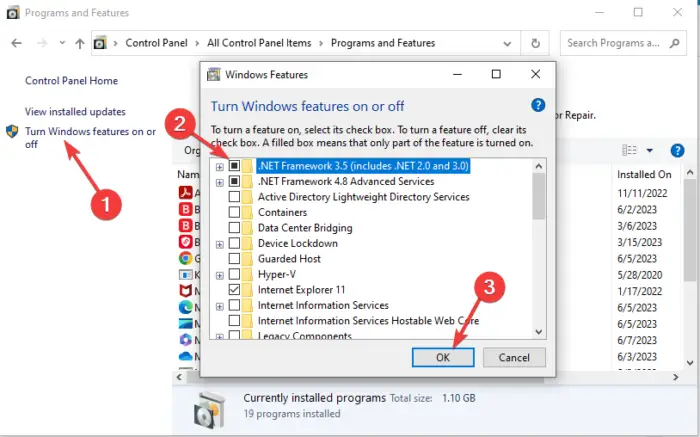
Windows PCలో యాప్లను రూపొందించడానికి మరియు అమలు చేయడానికి .NET ఫ్రేమ్వర్క్ ఉపయోగించబడుతుంది. ఇది నిలిపివేయబడితే, మీ PCలో యాప్ను తెరవడానికి ప్రయత్నిస్తున్నప్పుడు MMC స్నాప్-ఇన్ లోపాన్ని సృష్టించలేకపోయిందని మీరు పొందవచ్చు. మీరు అవసరం ఈ లక్షణాన్ని ప్రారంభించండి క్రింది దశలను ఉపయోగించి:
- తెరవండి నియంత్రణ ప్యానెల్ మరియు వెళ్ళండి ప్రోగ్రామ్లు > ప్రోగ్రామ్లు మరియు ఫీచర్లు .
- ఎడమ వైపున, గుర్తించి క్లిక్ చేయండి Windows లక్షణాలను ఆన్ లేదా ఆఫ్ చేయండి
- కొత్త చిన్న విండో పాపప్ అవుతుంది, పక్కనే ఉన్న పెట్టెను ఎంచుకోండి .NET ఫ్రేమ్వర్క్ 3.5 (.NET 2.0 మరియు 3.0ని కలిగి ఉంటుంది).
- చివరగా, క్లిక్ చేయండి అలాగే మీ మార్పులను సేవ్ చేయడానికి.
మీ కంప్యూటర్ని పునఃప్రారంభించి, సమస్య ఉన్న యాప్ను తెరవండి; లోపం ఇప్పుడు పరిష్కరించబడాలి.
చిట్కా : మీరు అత్యంత ఇటీవలి వాటిని కలిగి ఉన్నారని నిర్ధారించుకోండి .NET ఫ్రేమ్వర్క్ మీ Windows PC కోసం. మీరు దీన్ని స్వయంచాలకంగా ఇన్స్టాల్ చేసేలా సెట్ చేయవచ్చు లేదా మాన్యువల్గా డౌన్లోడ్ చేసి ఇన్స్టాల్ చేయవచ్చు.
అమెజాన్ ప్రైమ్ ఆటోప్లే
3] mmc.exe పేరు మార్చండి
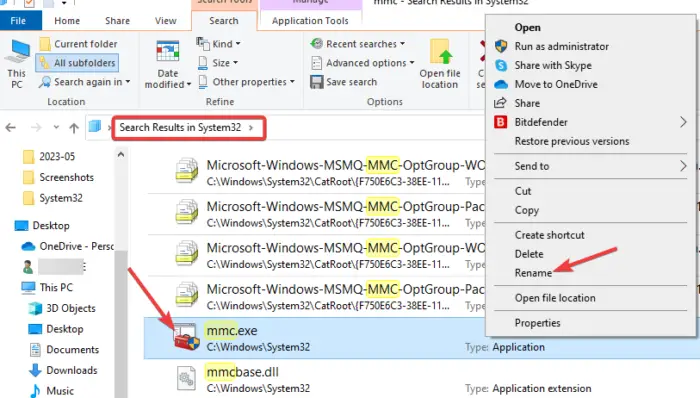
mmc.exe ఫైల్ పేరు మార్చడం వలన Windows కొత్త ఫైల్ మరియు కాన్ఫిగరేషన్ను రీజెనరేట్ చేస్తుందని నిర్ధారిస్తుంది, అది పేరు మార్చబడిన .exe ఫైల్లో విచ్ఛిన్నమై ఉండవచ్చు. mmc.exe ఫైల్ పేరు మార్చడానికి, తెరవండి ఫైల్ ఎక్స్ప్లోరర్ మరియు వెళ్ళండి సి:\Windows\System32 > mmc.exe .
మీరు ఫైల్ను సులభంగా పొందలేకపోతే, ఫైల్ ఎక్స్ప్లోరర్ సెర్చ్ బాక్స్లో టైప్ చేసి నొక్కండి నమోదు చేయండి . ఫైల్పై కుడి-క్లిక్ చేసి, దాని పేరు మార్చండి mmcold.exe . PCని పునఃప్రారంభించి, MMC లోపం పరిష్కరించబడిందో లేదో చూడండి.
4] సిస్టమ్ ఫైల్లను స్కాన్ చేయండి
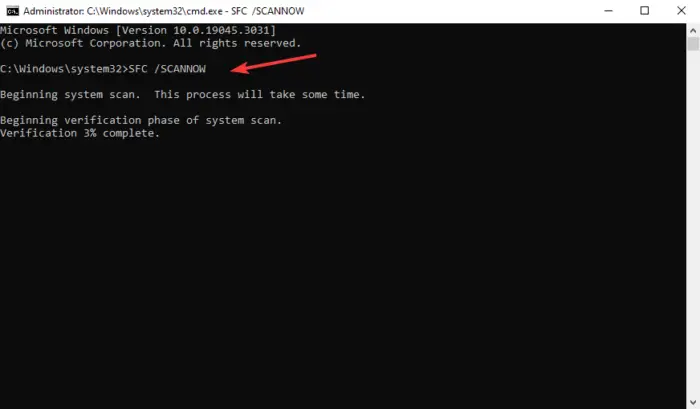
MMC దాని సిస్టమ్ ఫైల్లు తప్పిపోయినా లేదా దెబ్బతిన్నా స్నాప్-ఇన్ని సృష్టించకపోవచ్చు. ఈ ఫైల్లను పరిష్కరించడానికి, మీరు చేయాల్సి ఉంటుంది సిస్టమ్ ఫైల్ చెకర్ను అమలు చేయండి సిస్టమ్లోని అన్ని పాడైన ఫైల్లను కనుగొని రిపేర్ చేయడానికి.
అది పని చేయకపోతే, డిప్లాయ్మెంట్ ఇమేజ్ సర్వీసింగ్ అండ్ మేనేజ్మెంట్ (DISM)ని అమలు చేయండి MMC సమస్యను ప్రేరేపించే ఏవైనా సిస్టమ్ ఫైల్ సమస్యలను మరింత పరిష్కరించడానికి కమాండ్ లైన్ సాధనం.
5] రిమోట్ సర్వర్ అడ్మినిస్ట్రేషన్ టూల్స్ (RSAT) ఉపయోగించండి
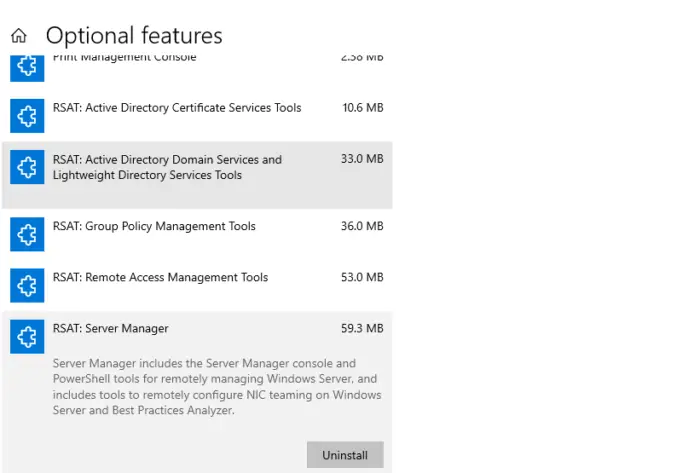
అన్ని ఇతర పరిష్కారాలు విఫలమైతే, మీరు చేయవచ్చు RSATని డౌన్లోడ్ చేసి, ఇన్స్టాల్ చేయండి Microsoft డౌన్లోడ్ పేజీ నుండి. RSAT అనేది Windows 11 లేదా Windows 11లో MMCకి ప్రత్యామ్నాయం. యాక్టివ్ డైరెక్టరీ యూజర్లు మరియు కంప్యూటర్లు MMC స్నాప్-ఇన్గా పనిచేస్తాయి, ఇది వినియోగదారులు రిమోట్ సర్వర్లను నిర్వహించడానికి మరియు మార్పులు చేయడానికి అనుమతిస్తుంది.
పరిష్కారాలలో ఒకటి మీ కోసం పని చేస్తుందని మేము ఆశిస్తున్నాము.
పరిష్కరించండి: ఈ స్నాప్-ఇన్ చెల్లుబాటు కాని ఆపరేషన్ చేసింది మరియు అన్లోడ్ చేయబడింది
MMC స్నాప్-ఇన్లు ఎక్కడ ఉన్నాయి?
Microsoft Management Console (MMC) స్నాప్-ఇన్లు HKEY_LOCAL_MACHINE\SOFTWARE\Microsoft\MMC\SnapIns రిజిస్ట్రీ ఫోల్డర్లో ఉన్నాయి. వాటిని యాక్సెస్ చేయడానికి మీరు రన్ డైలాగ్ బాక్స్లో regedit అని టైప్ చేసి, కీబోర్డ్పై Enter నొక్కి, ఆపై SnapIns ఫోల్డర్ క్రింద ఉన్న నిర్దిష్ట ఫైల్ను గుర్తించడానికి ఫైల్ మార్గాన్ని అనుసరించండి.
పరిష్కరించండి: Microsoft Management Console (MMC.exe) పని చేయడం ఆగిపోయింది
నేను MMC స్నాప్-ఇన్ని ఎలా ప్రారంభించగలను?
మీరు MMC స్నాప్-ఇన్ని ప్రారంభించాలనుకుంటే, gpedit.mscని టైప్ చేయడం ద్వారా స్థానిక సమూహ పాలసీ ఎడిటర్ని తెరవండి పరుగు డైలాగ్ బాక్స్. ఎడిటర్ తెరిచిన తర్వాత, వెళ్ళండి వినియోగదారు కాన్ఫిగరేషన్ > అడ్మినిస్ట్రేటివ్ టెంప్లేట్లు > విండోస్ భాగాలు > మైక్రోసాఫ్ట్ మేనేజ్మెంట్ కన్సోల్ . పై డబుల్ క్లిక్ చేయండి పరిమితం చేయబడిన/అనుమతించబడిన స్నాప్-ఇన్లు మరియు మీకు కావలసిన స్నాప్-ఇన్పై డబుల్-క్లిక్ చేసి, ఆపై స్నాప్-ఇన్ను కాన్ఫిగర్ చేసి, ప్రారంభించండి.















